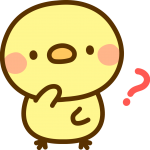WiMAXにスマホアプリがあるのはご存知でしょうか?
NEC WiMAX2+ Tool
NEC製の端末(WX04、WX03、WX02、WX01、NAD11)に対応したスマホアプリです。
WiMAX本体をカバンに入れたままでもスマホから
・バッテリー残量がわかる
・省電力モードを切り替えできる
・再起動できる
便利そうですよね。
結論からいうと、あまりアプリとしての性能はよくないのですが、便利な部分もあります。
今回はWiMAX2+ Toolがどれくらい使えてどれくらい便利なのかを試してみました。
WiMAXのアプリをWX04で検証!

WiMAXのアプリ「NEC WiMAX2+ Tool」をダウンロードして使ってみたので、初期設定から使い方についてわかりやすく解説したいと思います。
●WiMAX2+ Toolのダウンロードと初期設定

WiMAXのアプリ「NEC WiMAX2+ Tool」はiPhoneならApp Store、AndroidならPlay ストアから無料でダウンロードすることができます。
8.96MBなのでそんなに重くありません。
まずはじめにアプリを開くと「管理者のパスワードを設定してください。」というポップが現れますので、適当にパスワードを設定してください。
IDはデフォルトで「admin」となっていると思いますが、変更してもそのままでもかまいません。
「アプリによるリモート起動有効」は後から説明しますが”とりあえず”チェックはしないほうがスムーズにいきます。
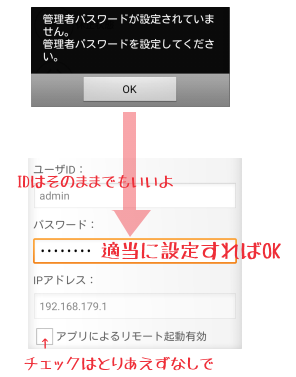
「Wi-Fiの通信性能を最適にしますか?」というポップが現れたら「はい」を押します。
それでWiMAX2+ Toolのメイン画面にいくと思います。
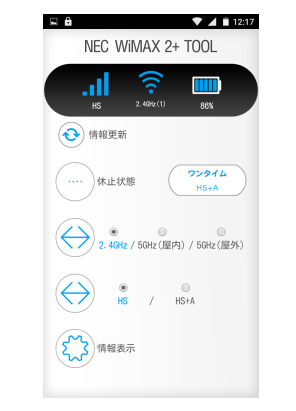
ここまで来れたら初期設定は完了です。
ちょっともたもたする場合もあるかも知れませんが、そんな時は「情報更新」やアプリの再起動などを行ってみてください。
●WiMAX2+ Toolで出来ること
WiMAX2+ Toolは大きく分けて3層のページでできています。
①メインページ
②情報表示ページ
③各種設定ページ
①メインページ
情報表示
WiMAX2+ Toolのいちばん便利なのはWiMAXをカバンに入れたままでもスマホからこの3つの情報を見ることができるということです。
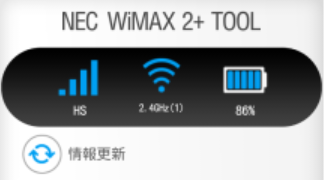
左からアンテナ、真中が周波数帯域と端末接続数、そして右がバッテリー残量です。
本体のタッチパネルで見るよりも見やすいですよね。
とくにバッテリー残量は数字でパーセンテージが表示されるので、詳しい情報がひとめでわかります。
休止状態で省電力
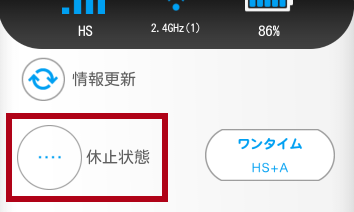
電源の消耗をふせぐ機能のひとつです。
長時間の外出時などで必要のない時に休止状態にしておけば省電力になりますよね。
切り忘れタイマーなどの機能もありますが、スマホから操作できるのはこちらの機能になります。
ワンタイム HS+A
WX04から新しくできたのが「ワンタイム」ボタンです。
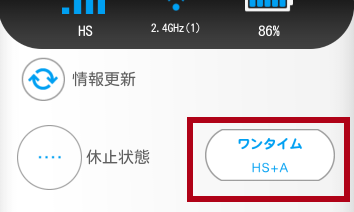
本体のタッチパネルと同様に長押しすることで、ハイスピードモードからLTE回線をつかったハイスピードプラスエリアモード(HS+A)に切り替えることができるんです。
試してみましたが、スムーズにハイスピードプラスエリアモードに切り替わりました。
LTE回線をしょっちゅう使うという人にはなかなか有り難いですね。
周波数帯域とモードの切り替え
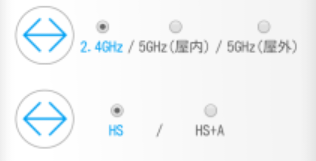
周波数帯域とは2.4Ghz、5Ghz(屋内、屋外)です。
画像では2.4Ghzになっていますが、これを5Ghz(屋内)に変更するとき5Ghz(屋内)の上の丸いところにチェックした後、左の大きな↔のボタンをタップします。
画像下の”モード切替”も同じようにHS(ハイスピードモード)からHS+A(ハイスピードプラスエリアモード)に切り替えますが、やっていることは「ワンタイム」ボタンを長押しすることと同じです。
「情報表示」をタップすると情報表示のページに移ります。
②情報表示のページ
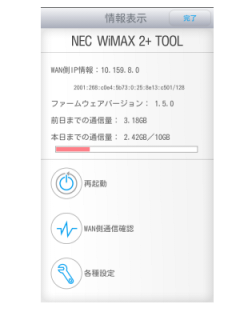
このページの使い方を説明していきます。
3日間の通信量がわかる
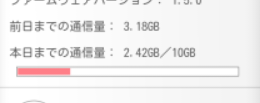
前日までの通信量、本日までの通信量となっていますが、これはそれぞれ「前日までの3日間の通信量」「本日までの3日間の通信量」という意味です。
なぜ3日間かというと、3日間で10GBを超えると少しのあいだ通信制限にかかることになるからなのですが、筆者の場合だと3日間で2.4Ghzなのでまったく余裕なのがわかります。
再起動
通信料の下に「再起動」のボタンがあります。
用途はあまりわかりませんが、再起動したい人にはうれしい機能ですね(^-^;(適当)
その下に「WAN側通信確認」というボタンがあってWAN側(WiMAX)がインターネット接続されているかを確認できます。
さらにその下の「各種設定」ボタンをタップすると各種設定のページに移ります。
各種設定のページ
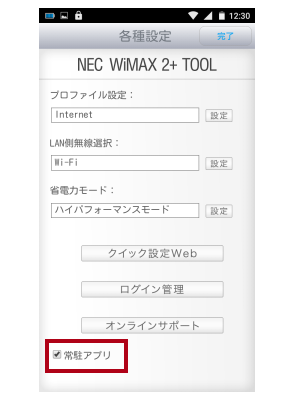
スマホの画面からバッテリー残量がわかる
画像の「常駐アプリ」にチェックを入れると、スマホの画面左上に電池のマークが常に表示されるようになります。
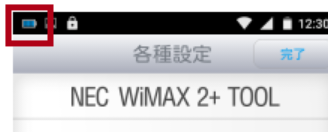
ハッキリ言って見にくいですし、これを起動させることによってバッテリーが消耗しやすくなるので本末転倒な感じもします。
その他もカンタンに説明しておくと、上3つ
・プロファイル設定
・LAN側無線選択
・省電力モード
見たままで、選択されている設定が表示されています。
「クイック設定WEB」というのはWEB上のマイページから細かく設定することができるページに飛びます。
「ログイン管理」いちばんはじめのパスワードを入力する画面です。
「オンラインサポート」もWEBのサポートページに飛びます。
●リモート起動でBluetoothが勝手に起動
WiMAXをカバンに入れたままスマホで電源を切ったり入れたりできたら省電力にもなるし便利ですよね。
リモート起動とはWiMAX本体が休止状態のときにスマホから起動させることができる機能です。


完全に電源OFFではなく、電源ボタンを押したときに画像のように寝ているマークが出ている状態を休止状態といいます。
これは先に説明したようにWiMAX2+ Toolの機能から休止状態のボタンをタップすることよってもこの状態にすることができます。
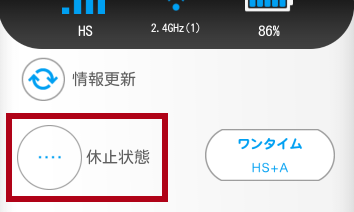
休止状態になるとボタンがリモート起動のボタンに変わります。

WiMAXの電源をオンにしたいときに「リモート起動」を押せばOKというわけです。
理屈上はこうなんですが、実際にはうまくいきませんでした。
なぜかスマホのBluetoothが勝手に起動して邪魔するんです。
結論から言うと何とか使うことはできます。
でもちょっとややこしい。
筆者だけかもしれませんが、Bluetoothに邪魔されずにリモート起動を行う手順を書いておきます。
①休止状態にする
メイン画面の「休止状態」をタップしてWiMAXを休止状態にします。
②リモート起動を有効にする
メイン画面から「情報表示」→「各種設定」
「ログイン管理」をタップ
「アプリによるリモート移動有効」にチェックをいれる。
※先にチェックを入れているとWiMAX2+ Toolを起動するたびにBluetoothが起動するのでリモート起動するタイミングでいれる。(筆者だけかも)
③メイン画面の「リモート起動」をタップする
本体が起動するタイミングでもう一度②の「ログイン管理」の「アプリによるリモート移動有効」のチェックをはずす。
スマホのBluetoothが起動していたり、Wi-Fiがオフになっていたら元に戻す。
●WiMAX2+ Toolは使える?使えない?
WiMAXの公式サイトでもアプリについてはまったく触れていません。
ぶっちゃけWX01やNAD11に対応しているだけあって、かなり古いアプリなんですよね。
公式ページを見てもページの造りからいって古臭いです。
使ってみても”起動に時間がかかる”のは当たり前。
「情報取得に失敗しました」
なんてしょっちゅう。
リモート起動にしてもBluetoothが勝手に起動する始末。
まあ使えないアプリなわけです。
でもおすすめできないかというとそうでもない。
情報を見たり簡単な操作なら、動かなくなることもそんなにありません。
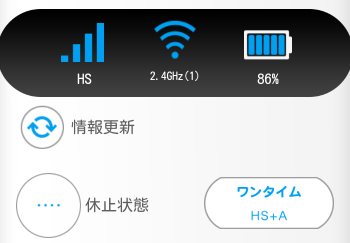
・バッテリーの残量がパーセンテージでわかる
・ワンタイム機能がある
・休止状態にできる
これができるだけでも価値があるので、アプリを入れておくだけ入れておいたらいいのではないでしょうか。

アプリ自体は容量も少ないので邪魔にならないよ!
あなたにおすすめの関連記事はこちら
![]() 【2018】はじめてのWiMAX!キャンペーンの選び方!
【2018】はじめてのWiMAX!キャンペーンの選び方!